آموزش پایتون – نصب پایتون
سلام
با دومین قسمت از آموزش پایتون در خدمتتون هستیم؛ در جلسه ی قبلی توضیح کاملی در رابطه با پایتون دادیم، حال اگر دوست دارید برنامه نویسی با پایتون را شروع کنید، در اولین قدم باید آن را نصب کنیم، برای آموزش نصب پایتون در ادامه همراه بپرسم باشید.
در بسیاری از سیستم ها و Mac پایتون از قبل نصب شده است!
برای بررسی اینکه آیا پایتون روی سیستم شما نصب است در قسمت جستجوی ویندوز عبارت python را جستجو کنید و یا کد زیر را در خط فرمان یا همان cmd تایپ کنید:
|
۱ |
python --version |
اگر پایتون در سیستم نصب شده باشد، در خروجی نسخه پایتون مانند تصویر زیر نمایش داده میشود:
اگر پایتون روی سیستم شما نصب نیست، نگران نباشید در ادامه آموزش می پردازیم به چگونگی نصب پایتون در ویندوز.
- ابتدا Python را از سایت رسمی دانلود کنید(https://www.python.org/downloads) و فایل نصبی را اجرا کنید.
- برای نصب روی Install Now کلیک کنید.
توجه داشته باشید که با توجه به نیازتان میتوانید گزینهی Add Python X.Y to PATH را نیز انتخاب کنید ولی توصیه میکنم حتما تیکش رو فعال کنید تا بعدا به مشکل نخورید.
- برای این که بفهمیم پایتون به درستی نصب شده cmd سیستم رو باز میکنیم و کلمه python یا py رو مینویسیم و در خروجی باید، خط فرمان پایتون نمایش داده بشه:
دقت کنید که ما در این جا نسخه ۳ پایتون رو نصب کردیم و اگه بخواین نسخه ۲ پایتون رو نصب کنید باید در کنارش pip رو هم نصب کنید تا بتونید از کتابخانه های پایتون استفاده کنید.
تبریک میگم، پایتون با موفقیت روی سیستم نصب شد و از هم اکنون می توانید برنامه نویسی پایتون را شروع کنید.
این قسمت از آموزش به پایان رسید، همراه ما باشید با دیگر آموزش ها ….
موفق باشید.






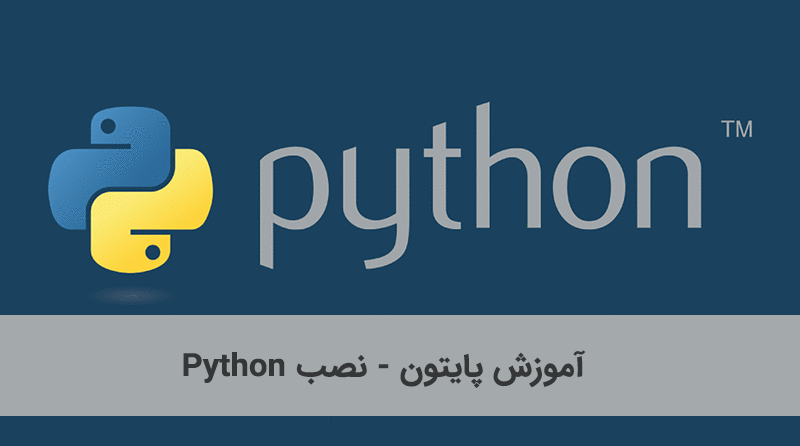

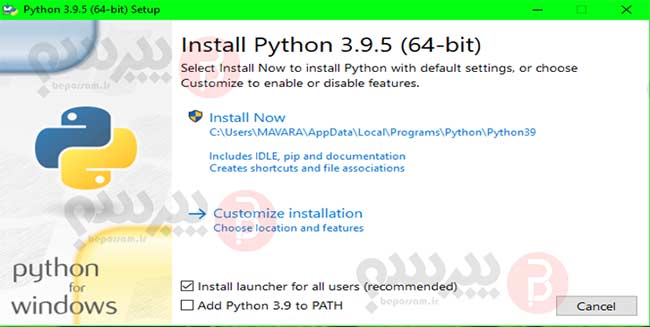



ارسال نظر
شما باید وارد شوید یا عضو شوید تا بتوانید نظر ارسال کنید